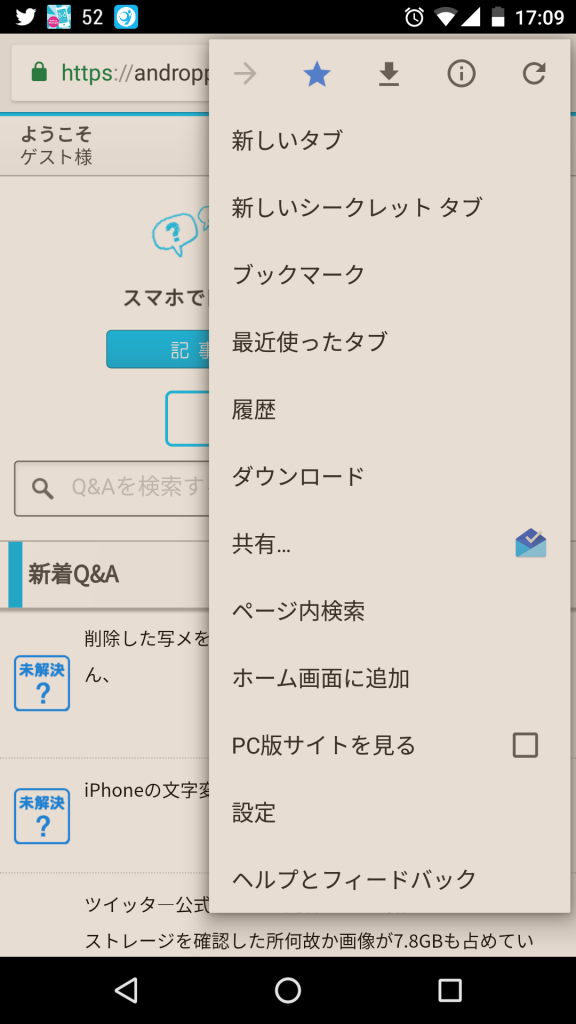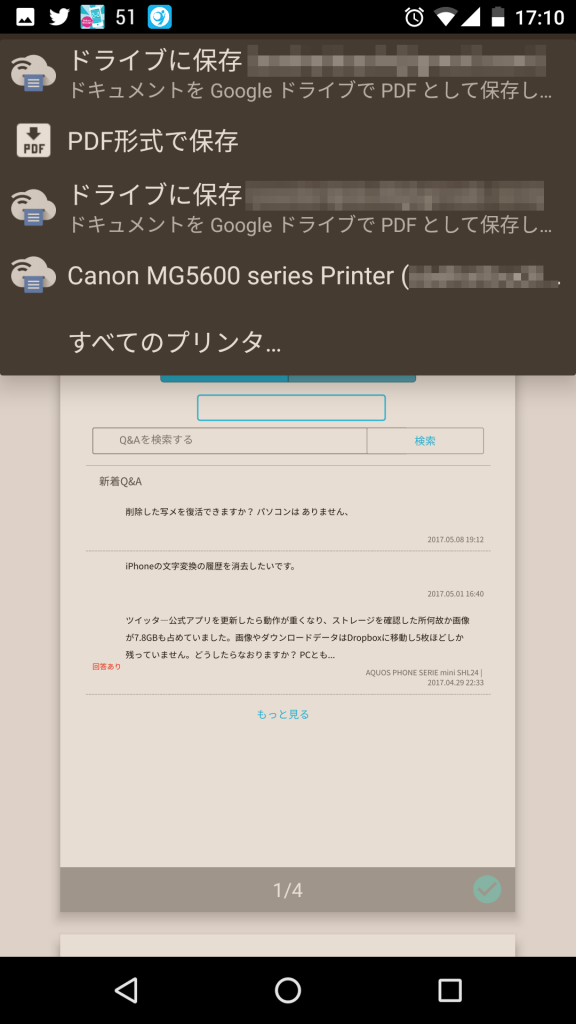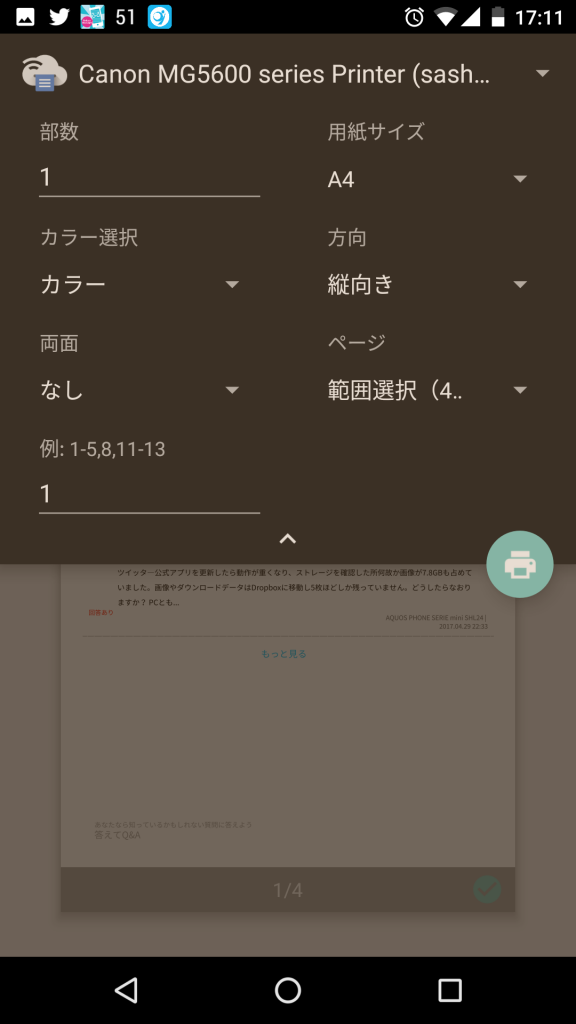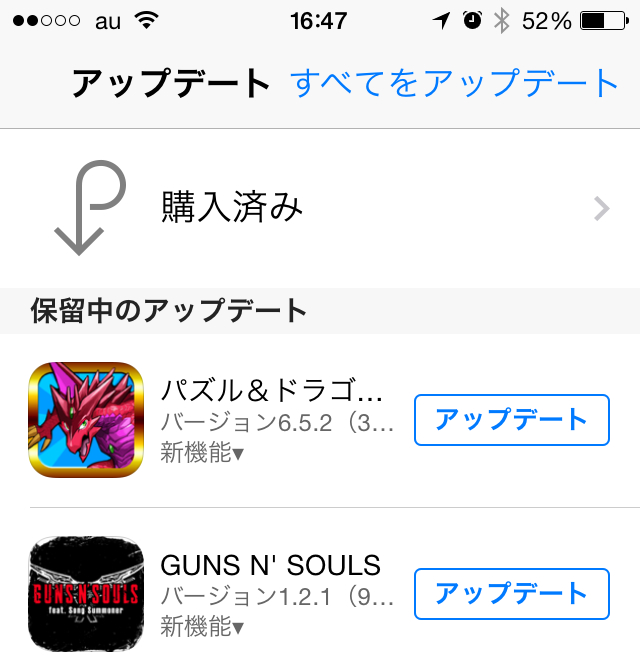手順4.スマホから印刷する
今回は、例としてWebページを印刷します。
スマホのChromeで印刷したいページを開き、
右上の「メニュー」から「共有」をタップします。
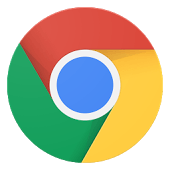 ↓Chromeでページを開く
↓Chromeでページを開く
ポップアップしたウィンドウで「印刷」をタップすると、プリンタ名が表示されます。
印刷したいプリンタを選んでタップします。
(ここで、ドキュメントをPDF形式で出力したり、Googleドライブに保存することもできます。)
部数やカラーなどの設定を行い、右側のプリンタマークをタップします。
「クラウドプリントを利用しますか?」というダイアログが出るので「OK」をタップすると、
指定したプリンタで印刷されます! 以上!
方法2:Android Printing 対応プリンタ
プリンタそのものにスマホから直接印刷できる機能があるものもあります。
HP、Epson、Canon、Konica Minoltaなど、
各社でAndroidスマホやiPhone用のアプリを発表しており、アプリから直接印刷する機能があります。
対応機種や必要なアプリ、設定方法については、各社のリンクをご覧ください。
各社のアプリからは、面倒な設定もパソコンの起動もなしに印刷できますが、外出先からの印刷はできません。
まとめ
最近では、大抵のプリンタはスマホから直接印刷できるようになっています。
新しいプリンタを購入するときは、スマホからの使いやすさも機種選びの参考にしてみてください。